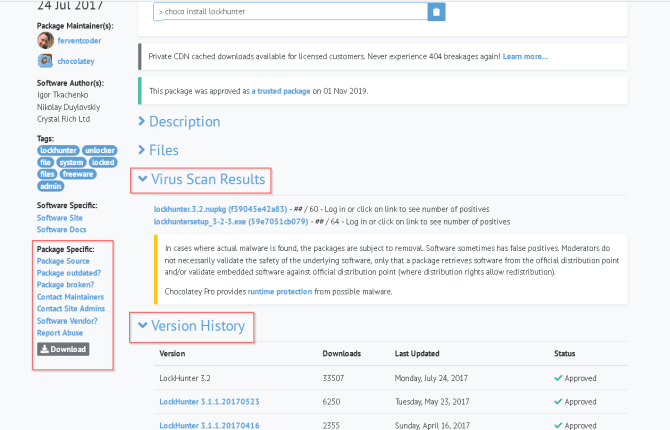Когда я переключаюсь на новую операционную систему, первое, что я делаю, - это включаю ее браузер по умолчанию. Edge или же Safari - и перейти прямо к Ninite (Windows) или macapps.ссылка (Mac). Оба сайта позволяют вам выбирать, какие приложения вы хотите установить и использовать в своей новой системе. Когда вы закончите со своим списком, вы можете получить собственный установщик (Ninite) или команду терминала (macapps.link), которую вы можете запустить, чтобы быстро добавить кучу приложений в вашу новую систему.
Этот процесс намного быстрее, чем делать что-то вручную - посещать каждый веб-сайт, загружать и запускать их программу установки и сидеть без дела, пока она работает.
Установка приложений в Windows - это трудоемкий процесс. Пользователь должен выполнить ряд шагов, чтобы завершить установку приложения - поиск последней версии приложения, загрузка файла установщика, установка приложения вручную (затем, многократное нажатие кнопки «Далее») и отмена выбора нежелательного программного обеспечения. пакеты или объявления.
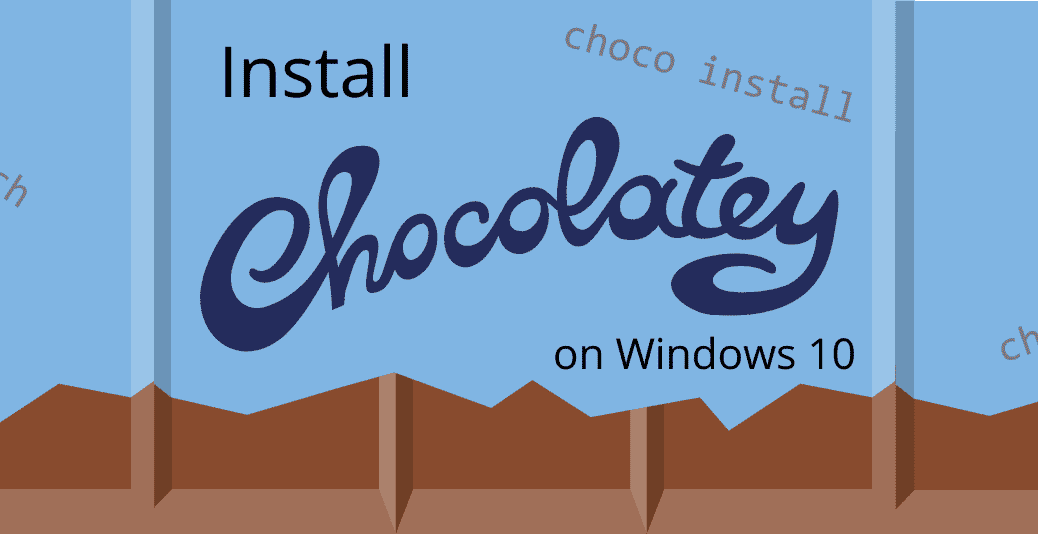
На этом проблема не заканчивается. Установщики программного обеспечения в Windows имеют совершенно разные способы настройки приложений, реестра и конфигураций. При таком большом количестве коллекций многие люди не хотят обновлять десяток или более приложений. Мы покажем вам, как устанавливать приложения с помощью командной строки.
Лучшее решение: Chocolatey (менеджер пакетов)
менеджер пакетов Это набор инструментов для автоматизации всего процесса Для установки, настройки и обновления приложений. Пакет состоит из двоичных файлов программы, файлов конфигурации и метаданных. Метаданные, в свою очередь, содержат все детали приложения (имя, описание, номер версии и т. Д.) И список зависимостей, необходимых для его правильной работы.
Хотя существует множество приложений для управления пакетами для Windows, ни одно из них не отличается простотой и безопасностью. шоколадным. С помощью всего лишь нескольких битов вы можете развернуть приложение в каждой системе, а также отслеживать или управлять обновлениями для этого приложения с течением времени.
Вот несколько причин, по которым мы предпочитаем Chocolatey:
- Он имеет самую большую онлайновую базу данных пакетов приложений Windows. На данный момент существует 11 166 пакетов сообщества. Вы даже можете устанавливать пакеты из NuGet و MyGet.
- Передача пакетов проходит через процесс Строгий обзор безопасности пакет, включая проверку пакета, проверку доступности всех установочных материалов, проверку на вирусы с помощью VirusTotal и многое другое. Для организации использование репозитория пакетов сообщества необязательно.
- Chocolatey работает с более чем 20 технологиями установки для Windows. Он знает, как настроить приложение, реестр, управлять файлами и конфигурациями или любую комбинацию.
- Chocolatey может работать даже с установленными приложениями. Он может принимать файлы приложения, расположенные в каталоге Programs Files, а также выполнять установку. Однако это зависит от используемого пакета и установщика приложения.
Установите Chocolatey в Windows 10
Установка Chocolatey выполняется быстро и интуитивно. Вам не нужно иметь точные знания о командной строке или PowerShell. Однако ваше устройство должно соответствовать основным системным требованиям и проявить терпение, чтобы установить некоторые скрипты.
Системные Требования
- Windows 7 + / Windows Server 2003 и более поздние версии
- PowerShell v2 + и новее
- .NET Framework 4+ (установщик попытается установить .NET 4.0, если он у вас не установлен)
- Доступное пространство для хранения Chocolatey CLI и еще 1 ГБ или более для установки пакетов
Использование PowerShell
Нажмите на Win + X и выберите Windows PowerShell (английский). Сначала вы должны убедиться, что Get-ExecutionPolicy Несвязанный.
Тип Get-ExecutionPolicy В PowerShell, если он возвращает результат ограниченный , это означает, что вы не можете установить ни один скрипт. Чтобы обойти это, введите Set-ExecutionPolicyAllSigned А также "YЧтобы подтвердить изменение.
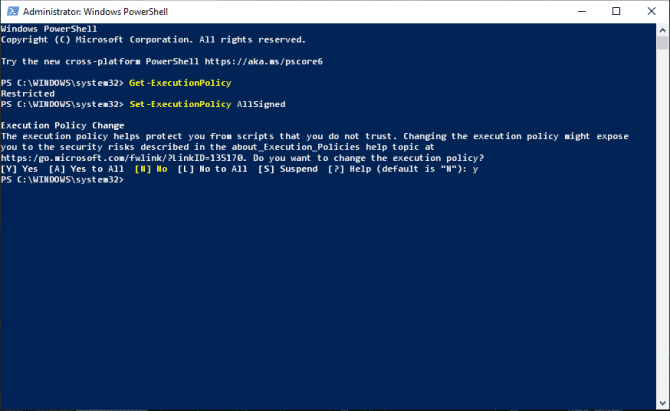
Вам нужно скопировать и вставить следующую команду
Set-ExecutionPolicy Bypass -Scope Process -Force; iex
((New-Object
System.Net.WebClient).DownloadString('https://chocolatey.org/install.ps1')) Нажмите Ввод.
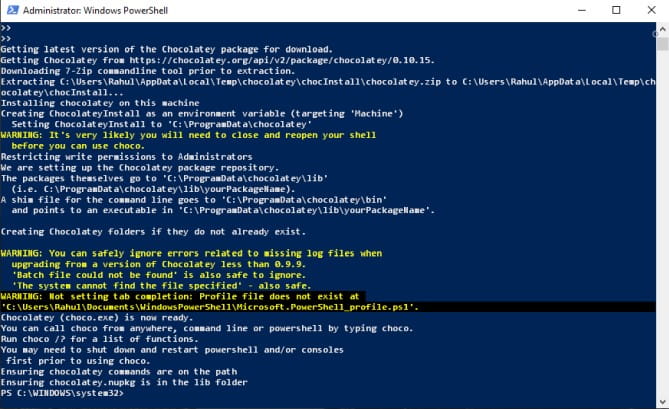
Через несколько секунд Chocolatey будет установлен, и новая папка будет создана в Данные программы. Все пакеты будут помещены в \ шоколадный \ lib (Хотя могут быть исключения для установщиков .MSI).
Вы также можете настроить собственный путь установки для таких пакетов, как Python, Ruby или Node.
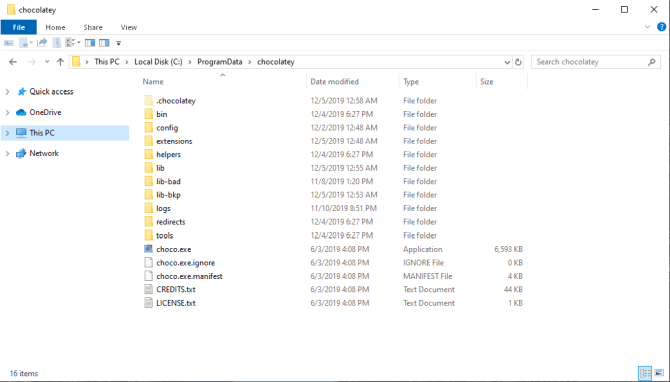
После установки Chocolatey перезапустите PowerShell и введите чоко /? Посмотреть список команд.

Используйте командную строку
Если вы используете командную строку, нажмите Win + X и выберите Командная строка (администратор). Затем скопируйте и вставьте следующую команду
@"%SystemRoot%\System32\WindowsPowerShell\v1.0\powershell.exe"
-NoProfile -InputFormat None -ExecutionPolicy Bypass -Command "iex
((New-Object
System.Net.WebClient).DownloadString('https://chocolatey.org/install.ps1'))"
&& SET "PATH=%PATH%;%ALLUSERSPROFILE%\chocolatey\bin" Нажмите Ввод.
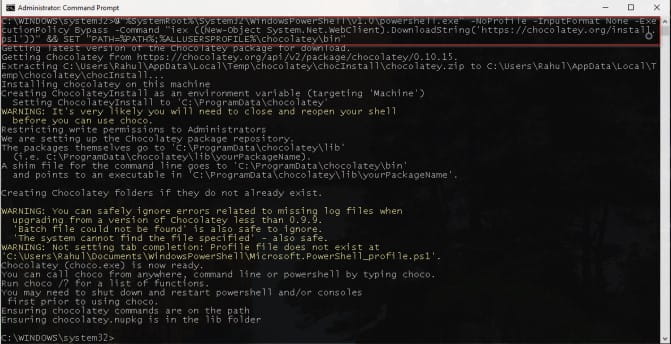
Chocolatey будет установлен в вашей системе через несколько секунд. Перезагрузите маршрутизатор и введите choco /? Посмотреть список команд.
Шоколадные пакеты
Шоколадные пакеты были изменены. файлы nupkg Это программный zip-файл, содержащий метаданные пакета (включая информацию о версии, зависимостях и правах на распространение). Если вы удалите метаданные для Chocolatey, файл пакета будет выглядеть как NuGet.
Интересная часть Chocolatey - это репозиторий пакетов сообщества, известный как репозиторий пакетов сообщества. Каждый пакет, отправленный в базу данных, перед запуском проходит строгий процесс форматирования.
Слева вы увидите ссылки для обслуживания пакетов, зеленую, красную и желтую кнопку проверки и инструкции по установке приложения. В разделе «Установить» вы увидите инструкции по установке Google Chrome.
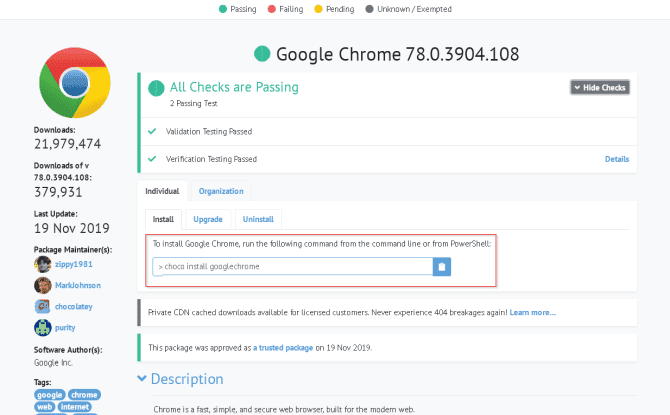
В том же разделе есть инструкции по обновлению и удалению приложения. В списке «История версий» перечислены все версии, прошедшие через это приложение, включая историю изменений. И есть раздел результатов сканирования на вирусы, если вы не уверены, что устанавливаете конкретное приложение.
Как устанавливать программы с помощью командной строки или PowerShell
У вас может быть список часто используемых приложений, которые вы устанавливаете в Windows. Вместо посещения веб-сайта и использования установщика запустите PowerShell и введите следующий синтаксис
choco install [app name]
«Choco» - это короткое название от «Шоколадки». Каждый раз, когда вы устанавливаете, обновляете или удаляете какое-либо приложение, вы должны ставить перед ним «choco». Второй префикс - это настоящая команда. Поскольку мы устанавливаем приложение, мы будем использовать префикс «install». Третий префикс - это название программы.
Перейти к Сайт шоколадных пакетов И найдите приложение. Обратите внимание на инструкции командной строки для установки этого приложения.
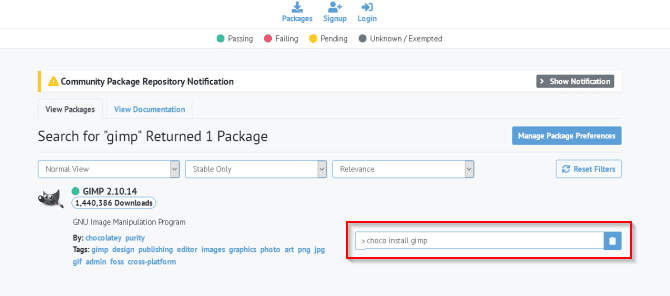
Например, чтобы установить GIMP, введите
choco install gimp
Это загрузит и установит приложение в вашей системе без каких-либо действий с вашей стороны. Вы увидите информацию о ходе выполнения в самой консоли. В некоторых случаях ваше приложение может отображать окна, но это совершенно нормально.
Chocolatey автоматически выполнит все этапы установки. Как только ваше приложение будет установлено, вы найдете его в меню «Пуск».
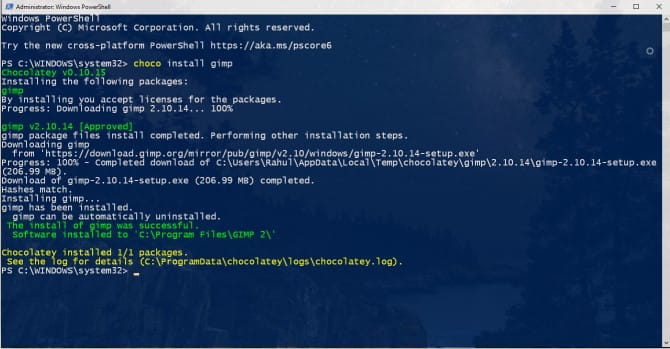
Найдите свой пакет
Вы даже можете искать конкретный пакет, используя синтаксис
choco search [app name]
Например, если вы хотите установить 7-zip, введите в командной строке
choco search 7-zip
Когда вы нажимаете Enter, Chocolatey будет искать каждое приложение со словом «zip» в своей базе данных. Если есть какое-то приложение, вы найдете его в результатах. Чтобы найти конкретное приложение, нужно потренироваться. Используйте сайт репозитория пакетов, когда вам понадобится помощь.
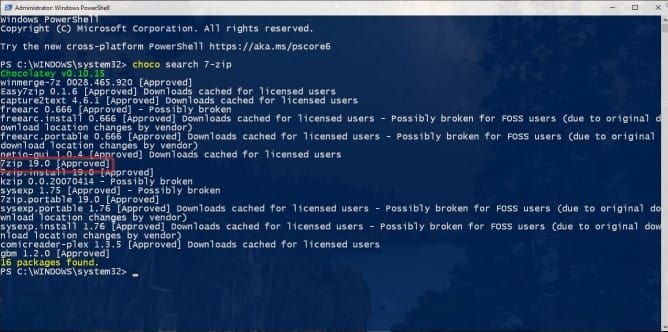
обновление пакета
Чтобы обновить приложение, введите
choco upgrade [app name]
Список старых пакетов, которые не обновляются
Также можно увидеть список всех старых приложений. Чтобы это работало, вам нужно устанавливать приложения через Chocolatey. записывать
choco outdated
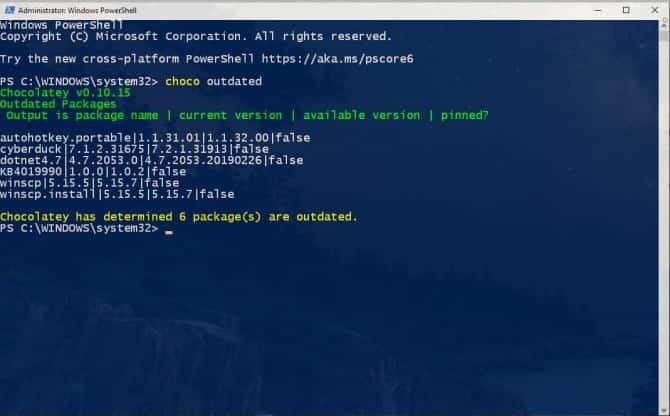
Удалить пакет
Если вы не нашли полезного приложения, вы можете удалить его через Chocolatey. Введите CMD
choco uninstall [app name]
В большинстве случаев указанные выше команды - это все, что вам когда-либо понадобится. Но у Шоколадки много функций. визит Страница справки по командам Больше подробностей.
Установите следующее приложение с помощью командной строки
Многие люди по-прежнему сталкиваются с трудностями при обновлении своих приложений. Chocolatey позволяет установить более десятка приложений всего несколькими нажатиями клавиш. Вы можете легко управлять своими приложениями, не беспокоясь о безопасности и не беспокоясь об обновлении пакетов.
Современные операционные системы предоставляют вам пакеты автоматической установки и команды, которые устанавливают сразу несколько приложений. Но задумывались ли вы, что происходит за кулисами, когда вы запускаете этот установщик? Если вас это интересует, прочтите эту статью, чтобы узнать Как установить программное обеспечение в Windows, macOS и Linux.